「VMWare ESXi 5.0 – 外部ストレージを試してみる。」でFreeNAS7を使用してみたので、インストールや設定のメモ。
FreeNAS8は別にエントリーを立てる。
「もどき」が壊れたまま放置状態なので、NASを組む必要に迫られた。
末端とはいえFreeBSD使いとしてまず頭に浮かぶのはFreeNASだろう。
最近はLinuxベースにforkしちゃって、元々の開発者様がそっちに移ってしまったらしいけれど。
このメモでは、「FreeNAS-amd64-LiveCD-0.7.2.7529.iso」を使用して、VMWare上の仮想マシン(FreeBSD)のHDDへインストールした。(但し、説明の都合上仮想マシンにはディスクを2つ用意している。)
FreeNASのインストーラ自体はUSBメモリにもインストールできるし、イメージファイルをダウンロードしてDD for Windowsのようなアプリで直接USBメモリに書き込んでも構わない。
※ついでに言えば、インストーラの中にもイメージが存在している。(FreeNAS-xxxxxx-embedded.gzの中身がそれ)
…
FreeNASのインストーラ起動
インストーラが起動すると
FreeBSDユーザならおなじみのCD Loaderが起動する。ベースがFreeBSDだから当たり前なのだけれど。
実際のところ「FreeNAS-amd64-LiveCD-0.7.2.7529.iso」はファイル名の通りLive CDとなっているため、起動してすぐにFreeNASが利用できる状態になる。
FreeNAS LiveCD のネットワーク設定
もしこのまま使用するのであれば、「Set LAN IP address」を選択(キーボードから「2」を入力)してネットワーク回りの設定を行えば良い。
「Do you want to use DHCP for this interface?」では「No」を選択(カーソルキーで移動)してDHCPを使用しないようにする。選択後「Enter」キーを押す。
「Enter new LAN IPv4 address.」が表示されたら、ファイルサーバのIPアドレスを入力して「Enter」キーを押す。
「Enter new LAN subnet mask.~」が表示されたら、サブネットマスクをマスク長で入力(例のようにClass Cなら「24」と入力)して「Enter」キーを押す。
「Enter IPv4 default gateway.」が表示されたら、デフォルトのゲートウェイ(ルータ)のIPアドレスを入力し「Enter」キーを押す。
「Enter DNS IPv4 address.」が表示されたら、DNSサーバのIPアドレスを入力し「Enter」キーを押す。
IPv6は使用しないので「No」を選択して「Enter」キーを押す。自環境がIPv6を使用しているなら「Yes」を選択して設定を継続する。
設定が終了すると即座に設定内容が反映される。
「Press ENTER to continue.」と表示されたら「Enter」キーを押す。
ここまで設定すれば後はブラウザで設定したIPアドレスにアクセスすればFreeNASの管理画面にアクセスできる。
FreeNASのインストール
メニューにある「Install/Upgrade to hard drive/flash device, etc.」を選択(「9」を入力して「Enter」キーを押す。)するとインストールを行うことが出来る。
「Install & Upgrade」ではインストール又はアップグレードの方法を指定する。
メニューのうち
- Install ‘embedded’ OS on HDD/Flash/USB
FreeNASを最小構成でHDDやFlashメモリにインストールする。 - Install ‘embedded’ OS on HDD/Flash/USB + DATA + SWAP partition
FreeNASを最小構成でインストールした上で、DATA用の領域とSWAP領域を作成する。 - Install ‘full’ OS on HDD + DATA + SWAP partition
FreeNASをフルOS状態でインストールした上で、DATA用の領域とSWAP領域を作成する。 - Upgrade ‘embedded’ OS from CDROM
既存システムを最小構成でアップグレードする。 - Upgrade ‘full’ OS from CDROM
既存システムをフルOS状態でアップグレードする。 - Upgreade and convert ‘full’ OS to ‘embedded’
既存システムをフルOSから組み込みイメージへ変換してアップグレードする。
「embedded」と「full OS」の違いはなんだろうと思ったが、full OSだとFreeNASシステムがインストールされる領域の容量を指定する事ができる。
FreeNASではFreeBSDのPackagesが利用できるようなので、利用したい場合は「3」を選択すれば良いだろう。
USBメモリにインストールする場合は「1」を選択すれば良いし、HDDでも最小構成としたい場合は「2」を選択する。
今回は「3 Install ‘full’ OS on HDD + DATA + SWAP partition」でインストールを継続してみた。
「FreeNAS Installation」が表示されたらインストール内容を確認。
今回「full OS」でインストールするが、「Create MBR partition 1, using UFS, customizable size for OS」と表示されていることに注目。
このまま「Enter」キーを押してインストールを継続する。
「Choose Installation medi」ではインストールメディアが挿入されたデバイスを選択する。
殆どの場合はそのまま「Enter」キーを押せば良い。CD/DVDドライブが複数あるのであれば、インストールメディアを選択して「Enter」キーを押す。
「Choose destination media」ではインストール先のデバイスを指定して「Enter」キーを押す。
今回は仮想マシンのHDD上にインストールしたが、実環境などで予めUSBメモリを認識させておけばインストール先として選択することが可能になる。
M/BによってはUSBメモリをHDD扱いにしないとNGとなる場合もあるので、駄目な場合はBIOSの設定を確認してみる。
次にシステムを格納する領域のサイズをメガバイトで設定(最小値は380MB)して「Enter」キーを押す。
次にswap領域を確保するかどうか聞かれる。確保するなら「Yes」、しないなら「Cancel」を選択後「Enter」キーを押す。
swapは搭載メモリ量が十分にある場合は必ずしも領域を確保する必要は無い。
今回は「Yes」を選択してswapを確保する事とした。
swap領域を確保する事としたので、swap領域のサイズをメガバイトで指定する。
ここではとりあえずデフォルトとして指定された810MBとしそのまま「Enter」キーを押す。
パーティションを作成してインストールが開始される。
インストールが完了すると「Press ENTER to continue.」と表示されるので「Enter」キーを押す。
この後、メニューの「7) Reboot system」を選択してシステムを再起動し、ネットワーク設定を行えばとりあえずFreeNASの導入は終わり。
この後は設定したIPアドレスにブラウザでアクセスして設定を行う。
ちなみに、今回「Install ‘full’ OS on HDD + DATA + SWAP partition」でインストールしてみたが、fdiskの情報では
freenas:/# fdisk ******* Working on device /dev/da0 ******* parameters extracted from in-core disklabel are: cylinders=3916 heads=255 sectors/track=63 (16065 blks/cyl) Figures below won't work with BIOS for partitions not in cyl 1 parameters to be used for BIOS calculations are: cylinders=3916 heads=255 sectors/track=63 (16065 blks/cyl) Media sector size is 512 Warning: BIOS sector numbering starts with sector 1 Information from DOS bootblock is: The data for partition 1 is: sysid 165 (0xa5),(FreeBSD/NetBSD/386BSD) start 63, size 771057 (376 Meg), flag 80 (active) beg: cyl 0/ head 1/ sector 1; end: cyl 47/ head 254/ sector 63 The data for partition 2 is: sysid 165 (0xa5),(FreeBSD/NetBSD/386BSD) start 771120, size 60484725 (29533 Meg), flag 0 beg: cyl 48/ head 0/ sector 1; end: cyl 740/ head 254/ sector 63 The data for partition 3 is: sysid 165 (0xa5),(FreeBSD/NetBSD/386BSD) start 61255845, size 1654695 (807 Meg), flag 0 beg: cyl 741/ head 0/ sector 1; end: cyl 843/ head 254/ sector 63 The data for partition 4 is: <UNUSED>
と表示されている。
つまり
- 第1パーティション – システム用
- 第2パーティション – データ用
- 第3パーティション – swap
のように確保され、データ領域のサイズは、
ディスク全体のサイズ-(システム領域のサイズ+swap領域のサイズ)
で確保されるわけだ。
作成したデータ用領域はそのままでは使用出来ず、FreeNASの管理画面からマウントする事で初めて利用可能となる。
マウントする際は該当ディスクの第2パーティションをMBRとして指定すればOK。
ブラウザからの管理画面での設定は別のエントリーで。


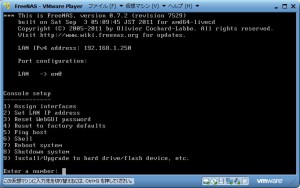
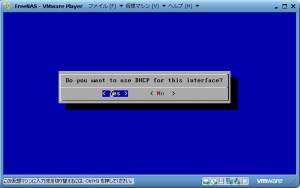













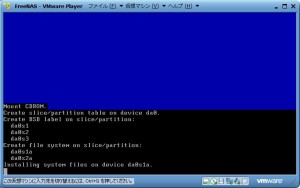


コメント